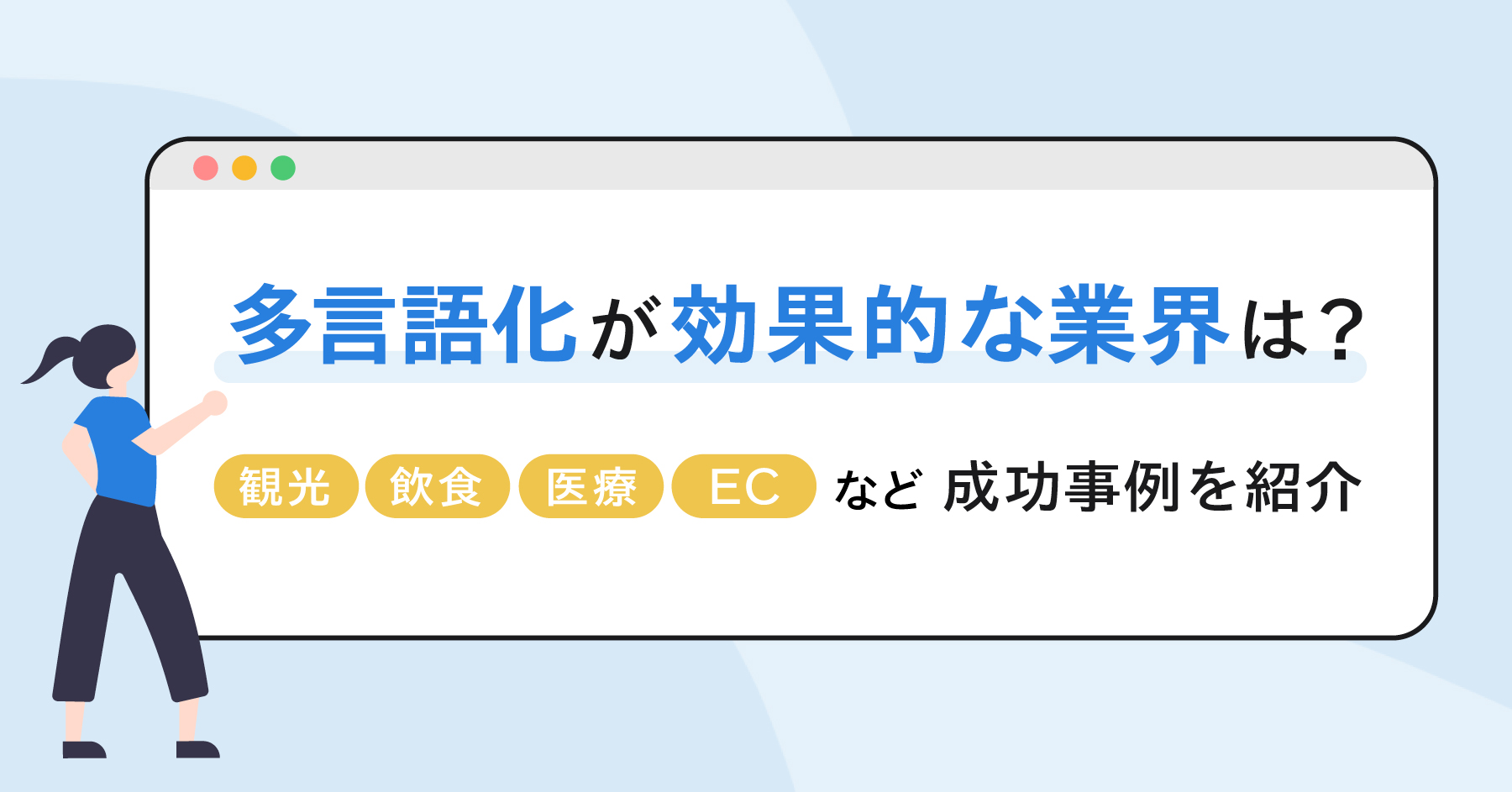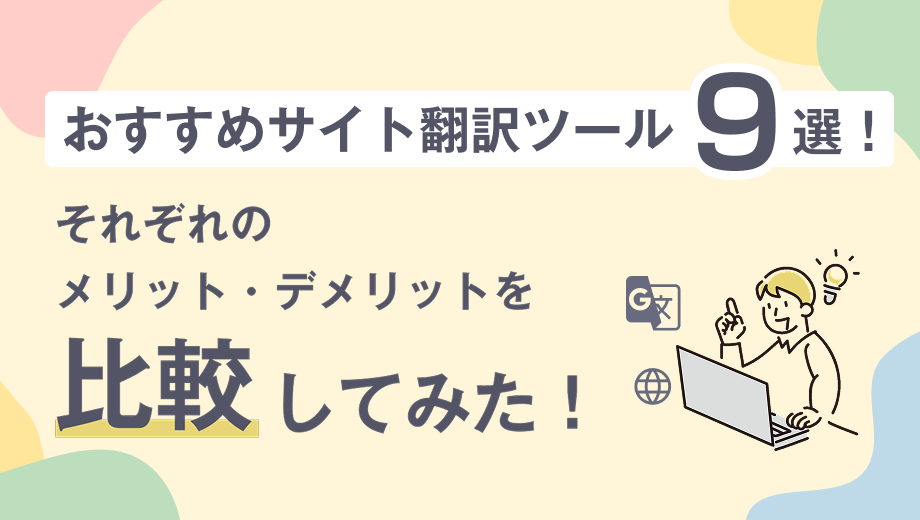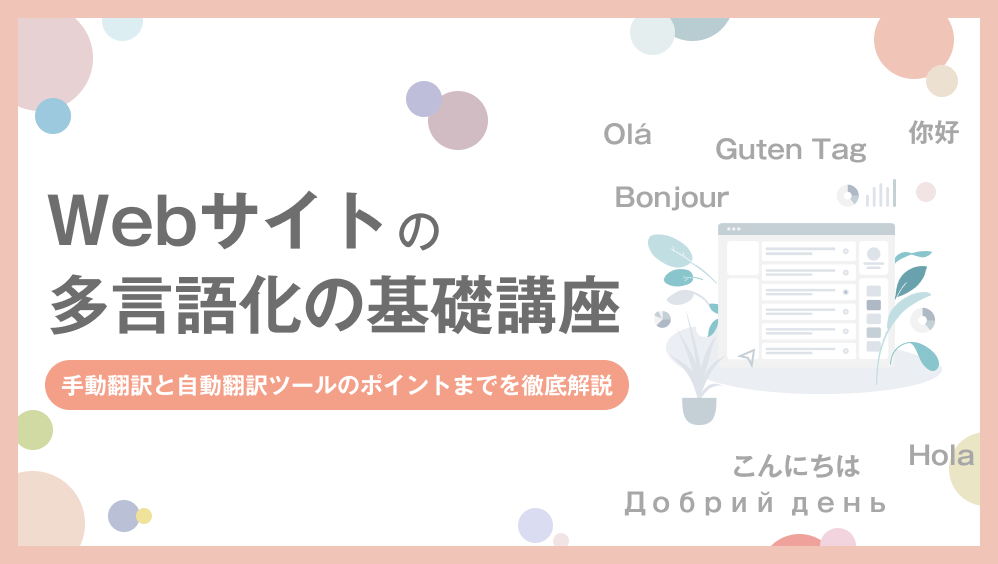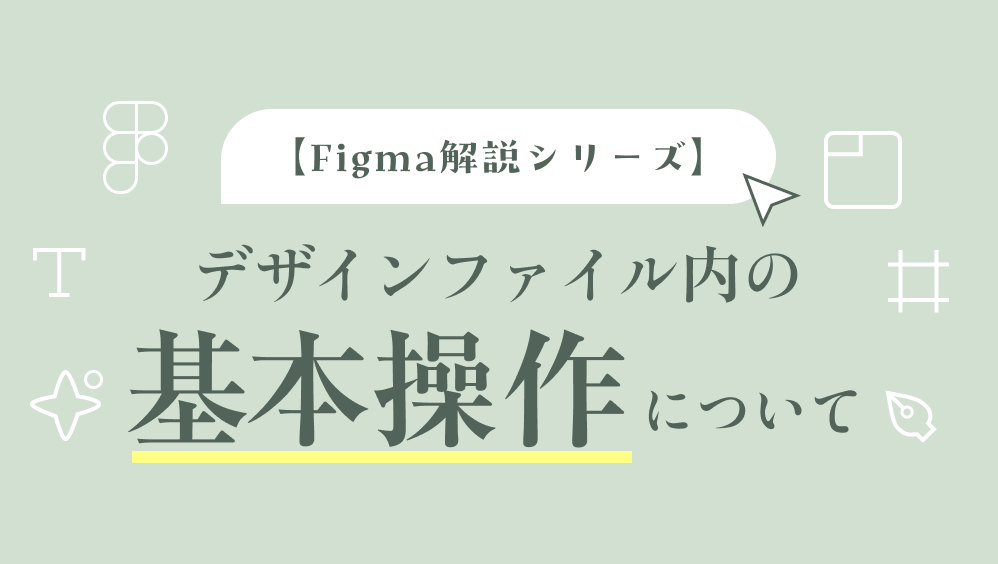2024.12.06
WordPress投稿を簡単並び替え!「Post Types Order」
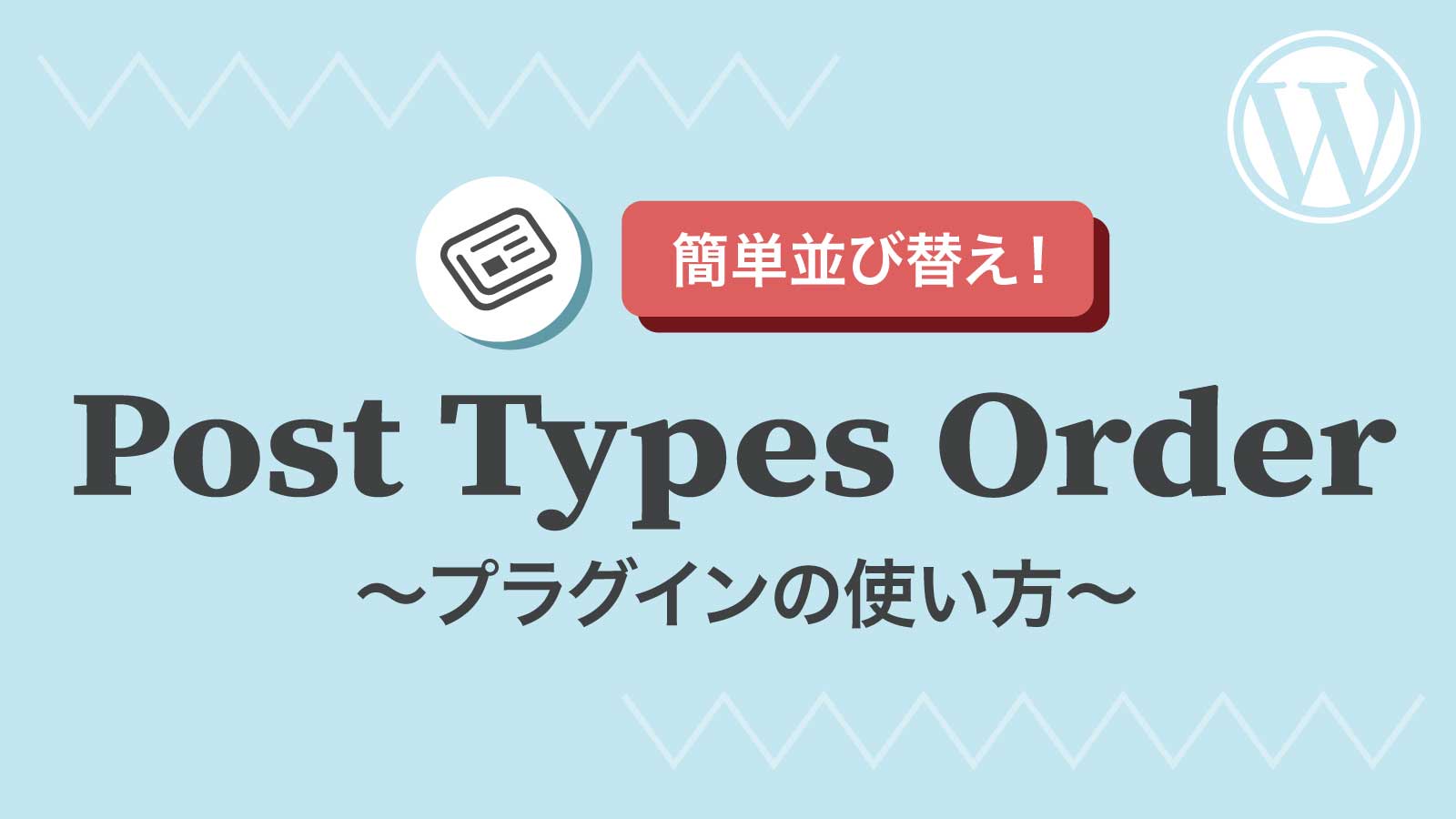
WordPressで投稿やカスタム投稿を管理していると、「自由に順序を並び替えたい!」と思うことはありませんか?
「Post Types Order」プラグインは、そんな悩みを解決する便利なプラグインです。
ドラッグ&ドロップで直感的に並び替えができるため、特別なコードを書く必要もありません。
この記事では「Post Types Order」の基本的な機能や、インストール方法、使い方を詳しく解説します。
WordPress についての解説はこちら
Post Types Orderとは?
WordPressの管理画面だけで、投稿やカスタム投稿、固定ページなどを並び替えることができるプラグインです。
並び替えのプラグインは種類がありますが、「Post Types Order」には下記の特徴があります。
- 設定がとても簡単
- ドラッグ&ドロップで操作しやすい
- 有効インストール数: 700,000+ で、広く利用されているプラグイン
- 更新され続けており、最新のWordpress に対応
- カスタム投稿にも対応!
インストール方法
- WordPress管理画面から「プラグイン > 新規プラグインを追加」をクリック。
- 「Post Types Order」を検索して「今すぐインストール」&「有効化」。
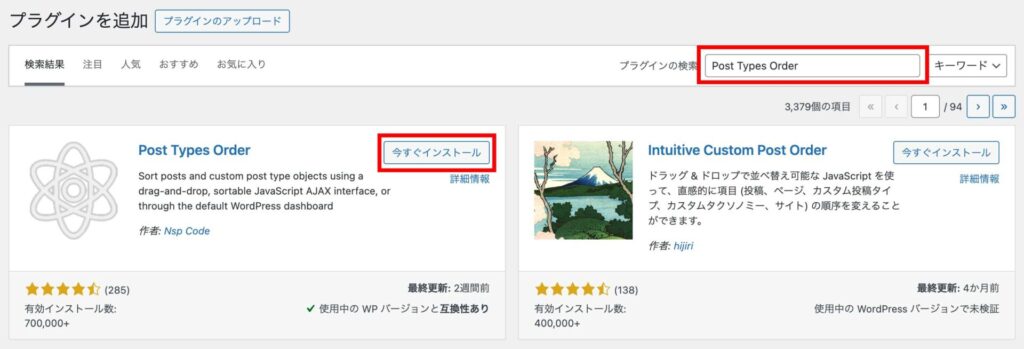
設定方法
WordPress管理画面から「設定 > Post Types Order」」をクリック。
設定画面が立ち上がります。
基本的に並び替え設定はオンになっており、「設定を保存する」をクリックするだけで完了です。
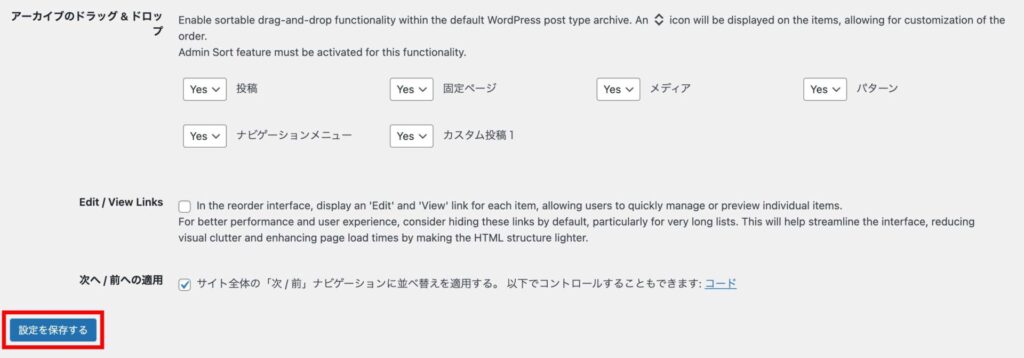
例えば、「投稿」で並び替えをしたくない場合は、「Yes」を「No」に切り替えて保存してください。
カスタム投稿の設定方法
追加したカスタム投稿も並び替えに対応させたい場合は、対象のカスタム投稿を「Yes」に設定してください。
(例として「カスタム投稿1」という名前で追加しています。)
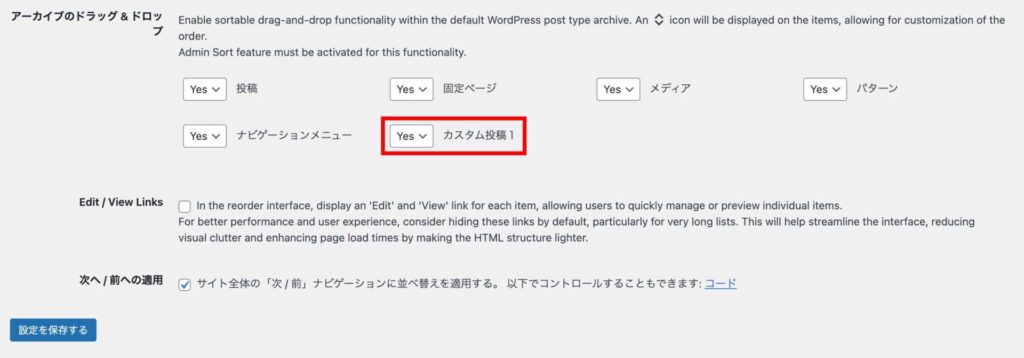
デフォルトで「Yes」に設定されていますが「設定を保存する」をクリックしなければ並び替え機能は有効になりません。
カスタム投稿を追加した場合は、設定画面から再度保存をしてください。
実際の使い方
並び替え機能が有効な場合、記事の一覧画面に矢印アイコンが追加されています。
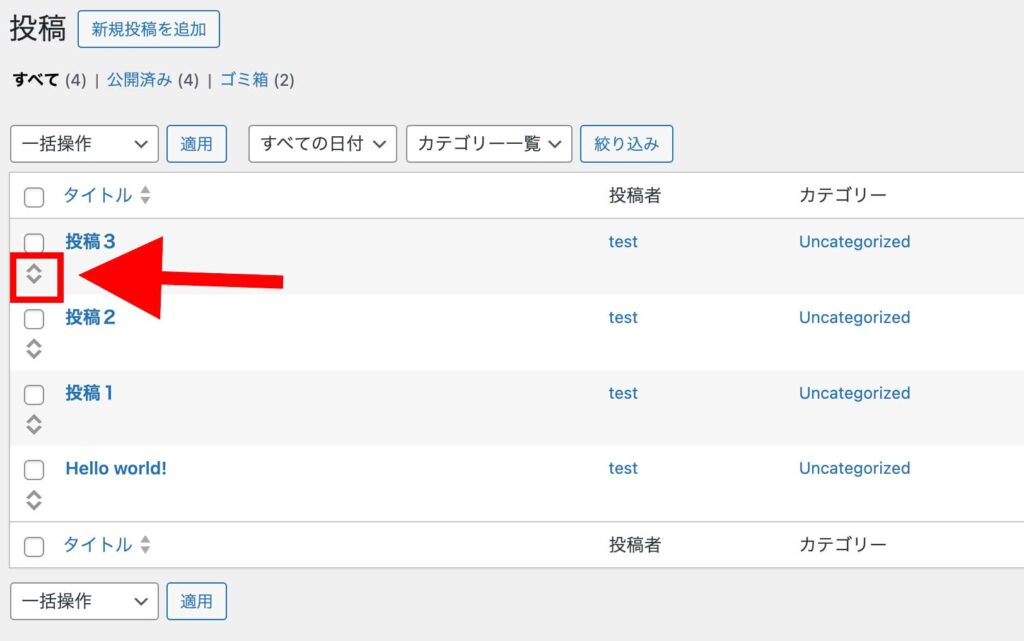
追加された矢印アイコンにカーソルをあわせると、矢印アイコンが変化します。
あとはそのまま、掴んだ記事を任意の場所にドラッグ&ドロップするだけです。
まとめ
今回はWordPress の並び替えプラグイン「Post Types Order」をご紹介しました。
数ある並び替えプラグインの中でも、設定や操作、更新頻度から考えてとても使いやすいプラグインです。
ソースコードを編集する知識がなくても簡単に並び替え機能が実装できるので、是非インストールして使ってみてください。
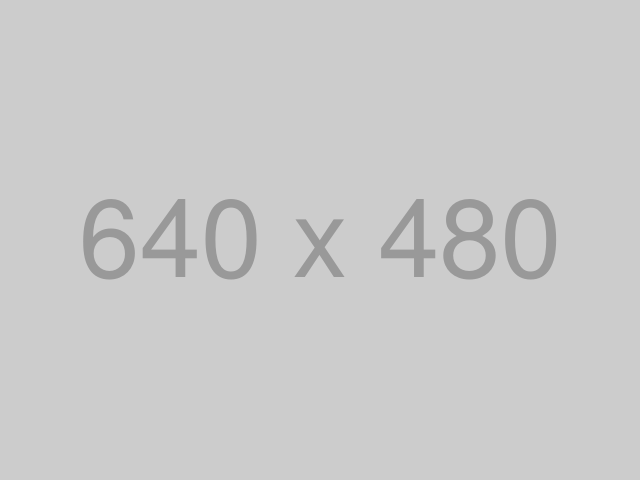
いいねありがとうございます!